Vergleichseinstellungen
Vergleichseinstellungen
FreeFileSync - Benutzerhandbuch:
Vergleichseinstellungen
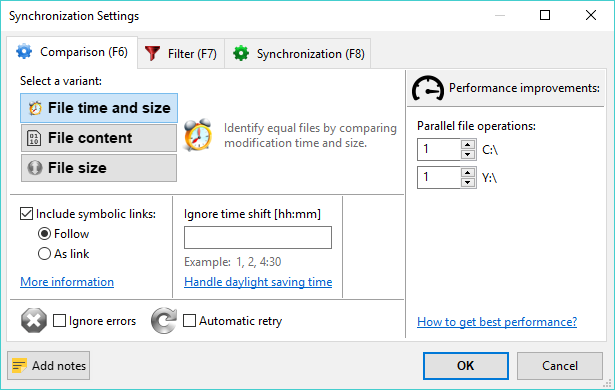
Vergleichsvarianten
- • Vergleichen nach Datei - Zeit und Größe Diese Variante betrachtet zwei Dateien als gleich, wenn sowohl die Änderungszeit als auch die Dateigröße übereinstimmen. Sie sollte ausgewählt werden, wenn Dateien mit einem Sicherheitskopierort synchronisiert werden. Wenn eine Datei geändert wird, wird auch ihre Datei - Änderungszeit aktualisiert. Daher wird ein Vergleich nach Dateizeit und -größe alle Dateien erkennen, die synchronisiert werden sollten. Folgende Kategorien werden unterschieden:
- • die Datei existiert nur auf einer Seite
- • nur links
- • nur rechts
- • Datei existiert auf beiden Seiten
- • verschiedenes Datum
- • links neuer
- • rechts neuer
- • gleiche Datum
- • gleich; gleichwertig; gleichberechtigt
- • Konflikt (gleiche Datum, unterschiedliche Größe)
- • Vergleichen nach Dateiinhalt Zwei Dateien werden als gleich markiert, wenn sie identischen Inhalt haben. Diese Variante sollte ausgewählt werden, wenn Konsistenzprüfungen durchgeführt werden, um zu überprüfen, ob die Dateien auf beiden Seiten bitweise identisch sind. Natürlich ist es die langsamste aller Vergleichsvarianten, so dass ihre Nützlichkeit für den Zweck der Synchronisation begrenzt ist. Wenn sie für die Synchronisation verwendet wird, kann sie als Notlösung dienen, wenn Änderungszeiten nicht zuverlässig sind. Beispielsweise beibehalten bestimmte Mobiltelefone und ältere FTP - Server keine Änderungszeiten, so dass die einzige Möglichkeit, verschiedene Dateien zu erkennen, wenn die Dateigrößen gleich sind, darin besteht, ihren Inhalt zu lesen.
- • Datei existiert nur auf einer Seite
- • nur links
- • nur rechts
- • Datei existiert auf beiden Seiten
- • gleich
- • unterschiedlicher Inhalt
- • Vergleichen nach Dateigröße Zwei Dateien gelten als gleich, wenn sie die gleiche Dateigröße haben. Da es möglich ist, dass Dateien mit der gleichen Größe unterschiedlichen Inhalt haben, sollte diese Variante nur verwendet werden, wenn die Datei - Änderungszeiten nicht verfügbar oder zuverlässig sind, z. B. in bestimmten MTP - und FTP - Synchronisationsszenarien, und wenn ein Vergleich nach Inhalt zu langsam wäre.
- • Datei existiert nur auf einer Seite
- • nur links
- • nur rechts
- • Die Datei existiert auf beiden Seiten
- • gleich
- • verschiedene Größe
Symbolische - Link - Verarbeitung
- • Follow: Behandle symbolische Links wie das Objekt, auf das sie verweisen. Links, die auf Verzeichnisse verweisen, werden wie gewöhnliche Verzeichnisse durchsucht, und das Ziel jedes Links wird bei der Synchronisierung kopiert.
- • Als Link: Fügen Sie das Symboliklink - Objekt direkt ein. Symboliklinks werden als separate Entitäten angezeigt. Links, die auf Verzeichnisse verweisen, werden nicht durchsucht, und das Link - Objekt selbst wird während der Synchronisierung kopiert.
ww Hinweis
- • FreeFileSync betrachtet die folgenden Elemente als "symbolische Verknüpfungen": – Dateisystem - Symbolische Links – Volume - Mountpunkte (NTFS) – Verzweigungspunkte (NTFS) – WSL - Symlinks – Google Drive - Verknüpfungen
- • Windows: Das Kopieren von Symbolic Links erfordert, dass FreeFileSync mit Administratorrechten gestartet wird.